Заключване на екрана в Windows 10, забранете
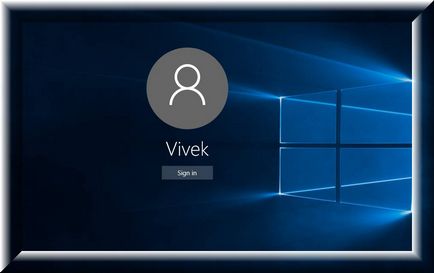
Както се оказа, това за заключване на екрана. На следващо място, се появява началният екран, в които съм въведете паролата на сметката.
Как да забраните за заключване на екрана в Windows 10
На моя лаптоп вместо твърд диск инсталиран SSD, и трябва да кажа, че Windows 10 е зареден много бързо, и заключване на екрана, аз изключен за дълго време, тъй като Windows е зареден с тях няколко пъти по-дълго.
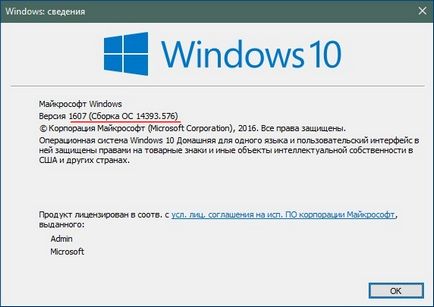
С десния бутон на мишката върху Windows 10 десктопа и изберете "Персонализиране"
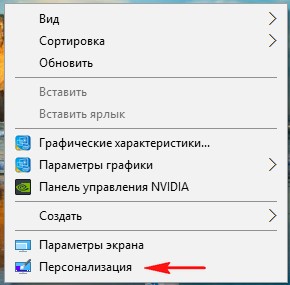
В прозореца, който се появява, ние се нуждаем от "Lock Screen".
Изберете опцията "Show на екрана за заключване фоново изображение на екрана за вход" елемент и го постави в положение OFF.
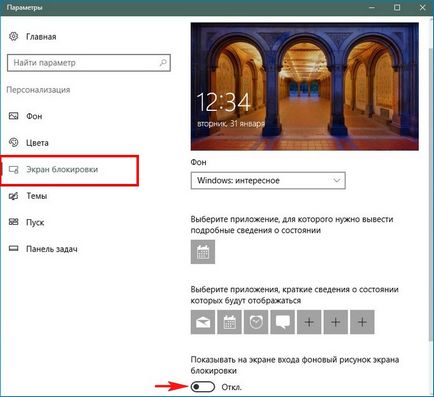
Във всеки случай се отразят две други начини.
"Start" -> "Run", въведете gpedit.msc в отворения прозорец
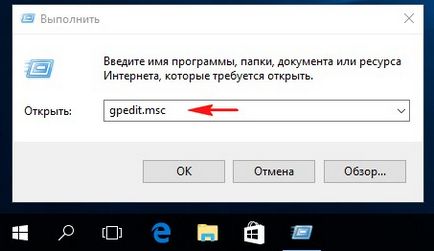
Компютърна конфигурация -> Administrative Templates -> Control Panel -> Персонализация.
В десния панел, изберете "Изключване на дисплея на екрана за заключване" и кликнете върху него чрез двукратно щракване на левия бутон на мишката.
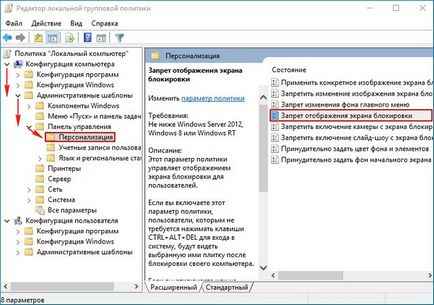
Прозорецът "заключване забрана дисплей", който се появява, изберете "Enabled" опцията
и щракнете върху Приложи и OK.
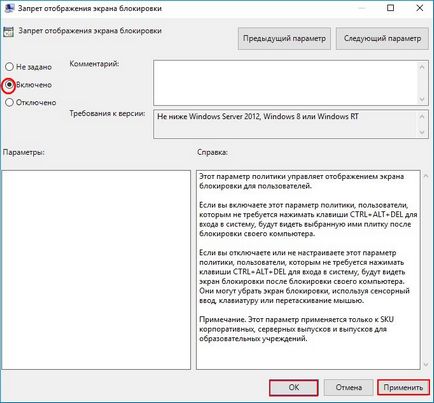
Третият начин. Изключване на екрана за заключване чрез системния регистър
"Start" -> "Run", тип регентство в отворения прозорец
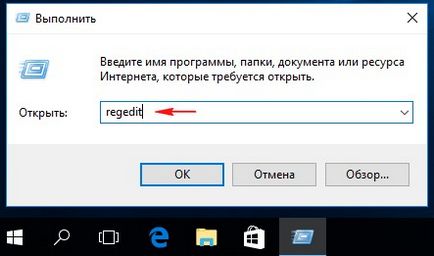
Отворете ключа на системния регистър: HKEY_LOCAL_MACHINE / Софтуер / Политика / Microsoft / Windows
С кликване върху последната част на десния мишката и изберете Windows новообза-> Key

Създаване на секция «Персонализация», изберете лявата си мишка и да се създаде 32-битова параметър NoLockScreen (тип DWORD) за задаване на стойност до 1.
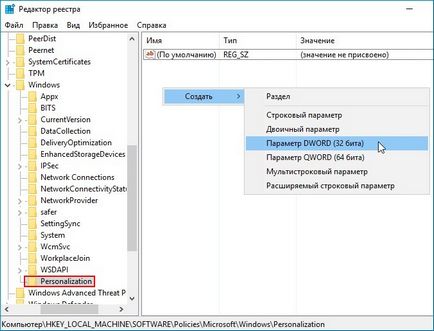
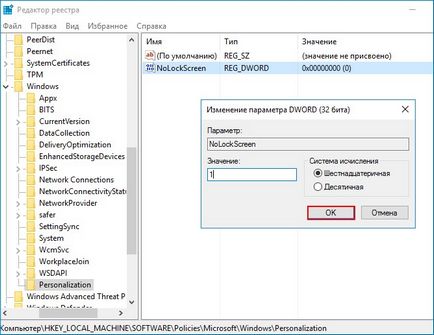
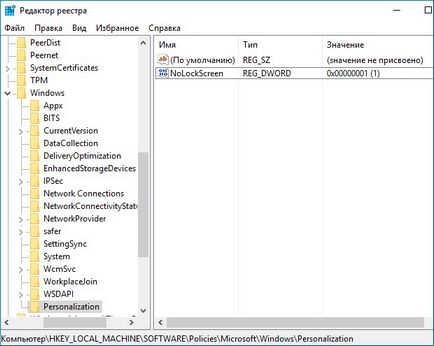
Не забравяйте да рестартирате вашия лаптоп или компютър.